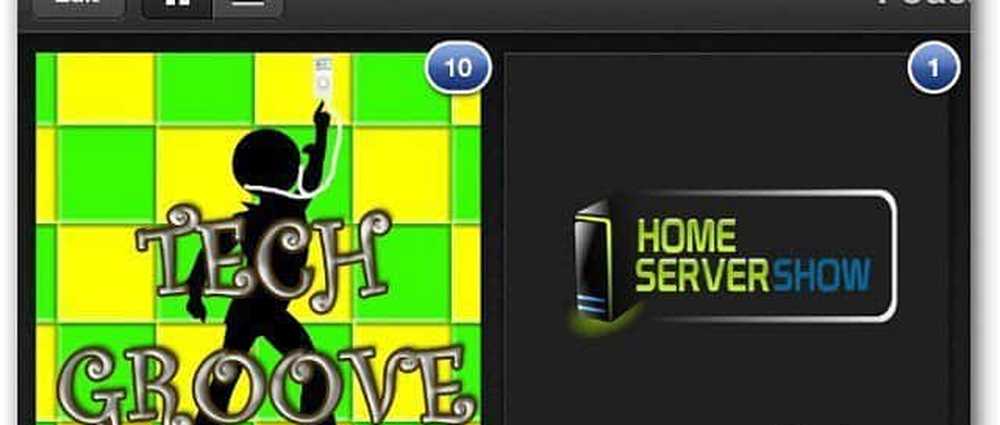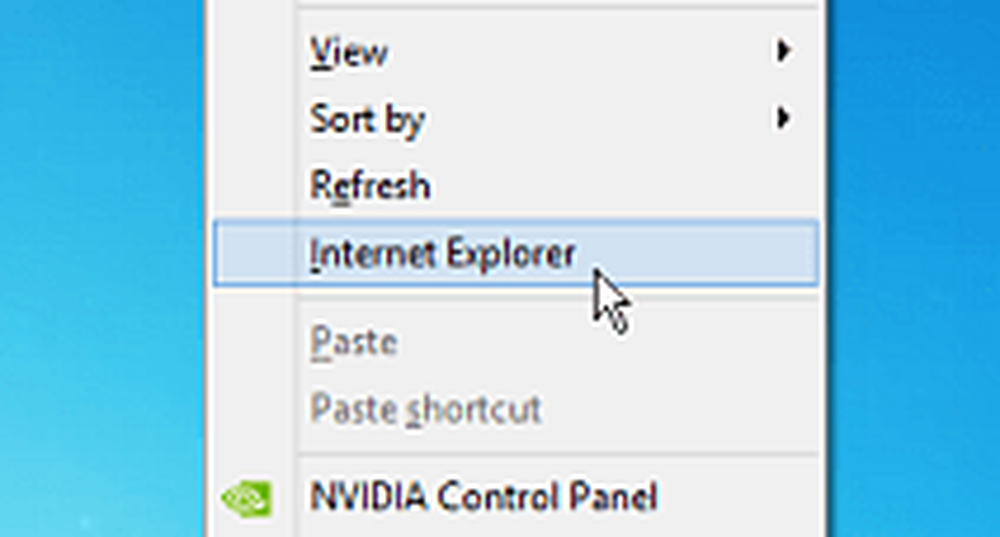So fügen Sie ein weiteres Google Mail-Konto in Android hinzu

Tippen Sie in Ihrem Posteingang auf die Menütaste, und wechseln Sie zu Einstellungen.
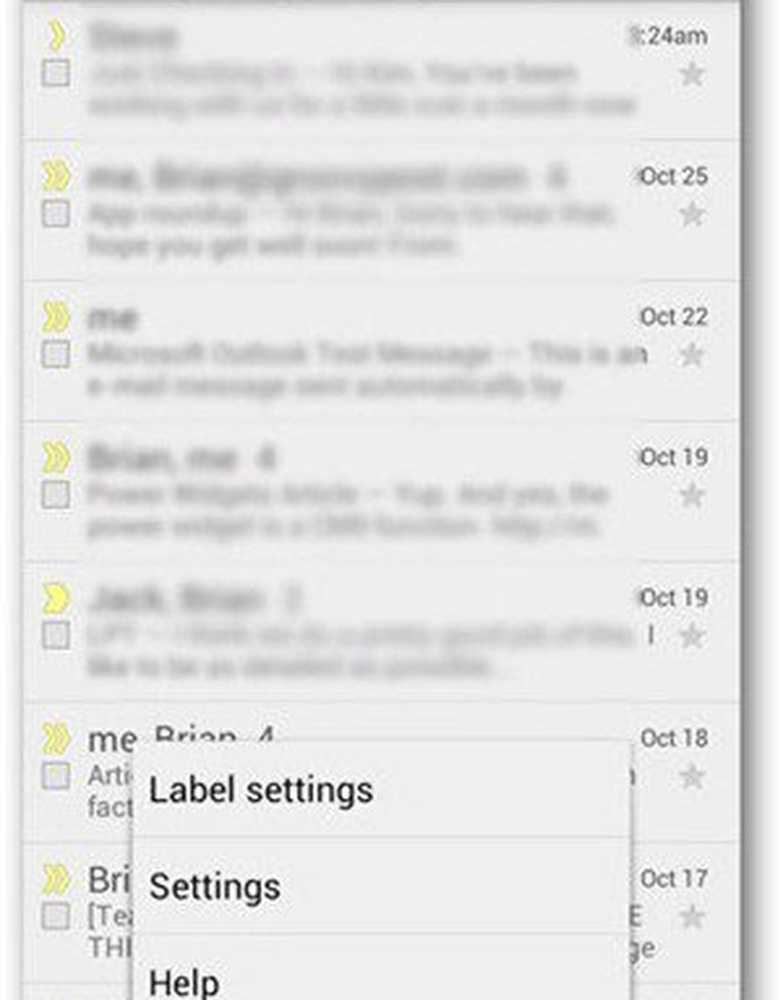
Tippen Sie in der rechten oberen Ecke auf Konto hinzufügen.
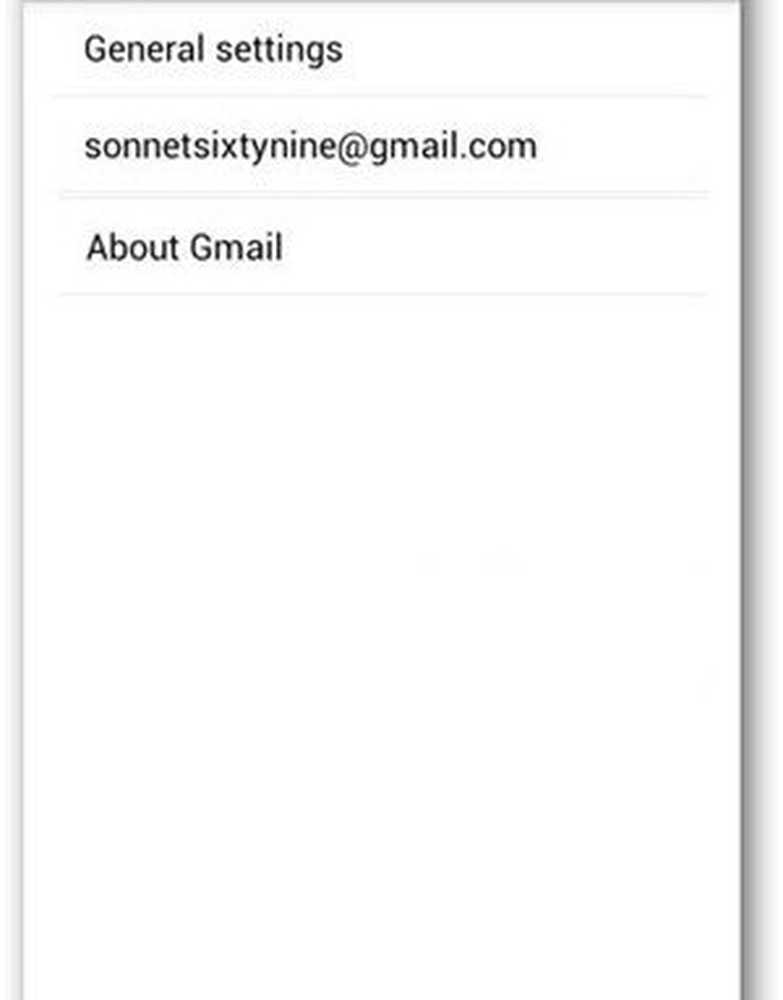
Tippen Sie auf Vorhanden, wenn Sie das Konto bereits eingerichtet haben, oder tippen Sie auf Neu, wenn Sie etwas hinzufügen möchten.
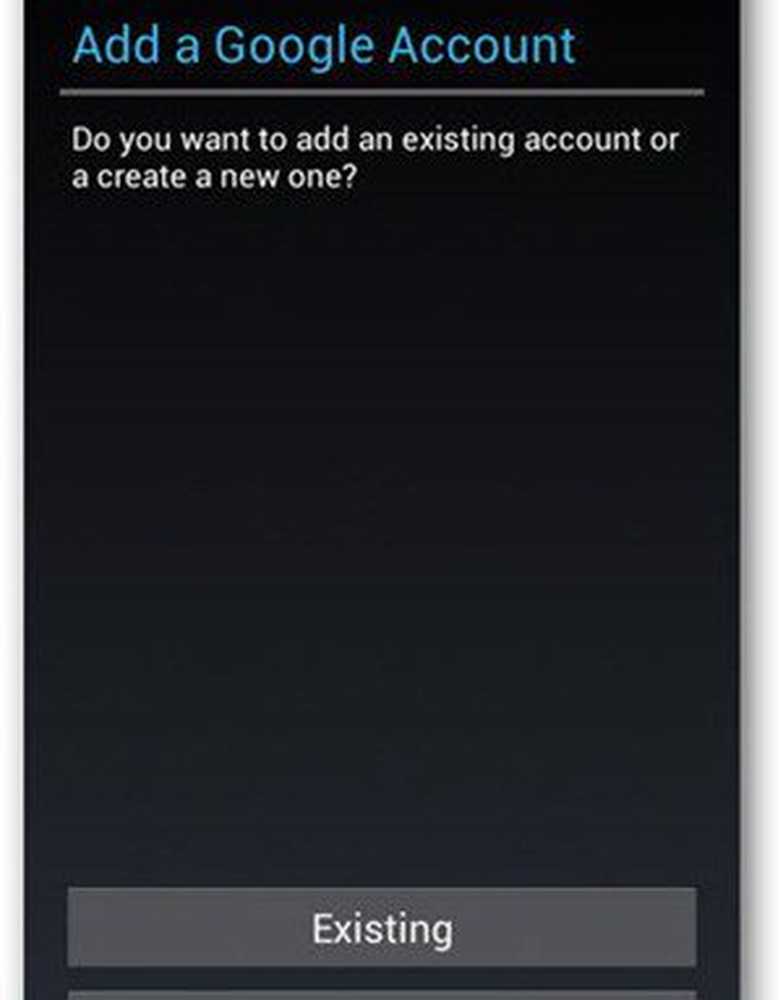
Geben Sie Ihre E-Mail-Adresse und Ihr Passwort ein und tippen Sie auf Anmelden.
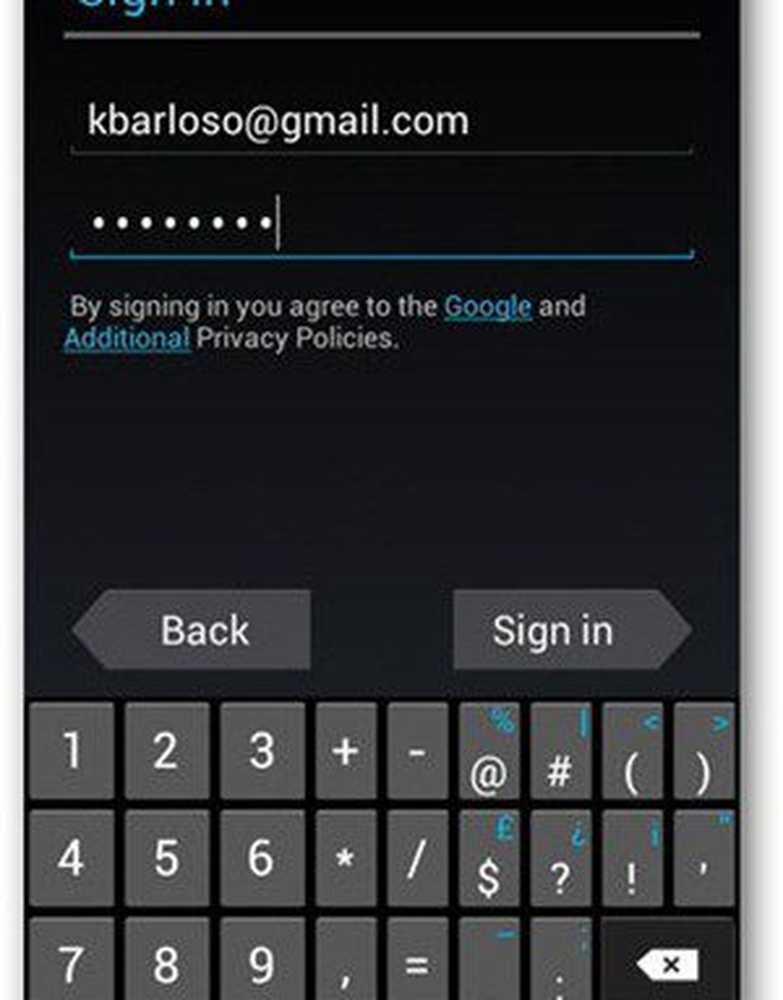
Der nächste Bildschirm ist möglicherweise eine Einladung zum Beitritt zu Google+. Sie können ihn jedoch überspringen und auf Nicht jetzt tippen.
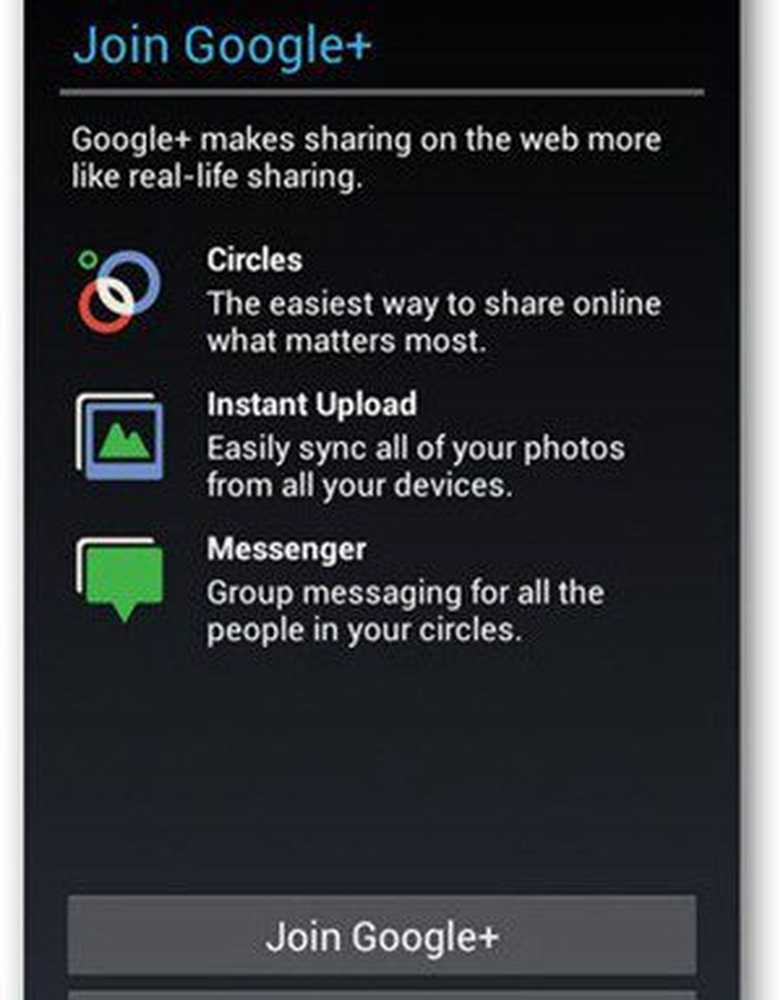
Auf dem nächsten Bildschirm erhalten Sie eine Liste der Elemente, die Sie mit dem hinzugefügten Konto synchronisieren möchten. Stellen Sie sicher, dass Google Mail synchronisieren aktiviert ist.
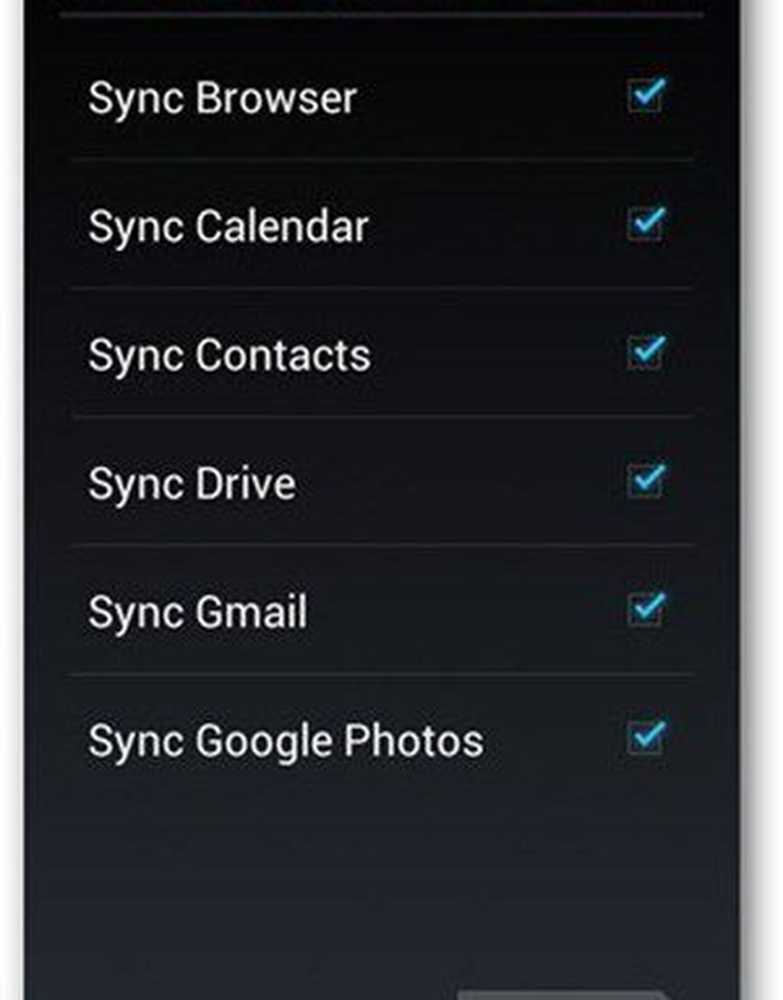
Drücken Sie die Zurück-Taste. Tippen Sie in der Kopfzeile auf das Dropdown-Menü, um alle eingerichteten E-Mail-Konten anzuzeigen. Sie sollten das neu hinzugefügte E-Mail-Konto in der Liste sehen.
Es kann einige Sekunden dauern, bis das Konto Inhalte synchronisiert. Unter der E-Mail-Adresse wird möglicherweise "Nicht synchronisiert" angezeigt. Wenn dies eine Weile dauert, prüfen Sie, ob Sie über eine korrekte Internetverbindung verfügen. Um sicher zu gehen, gehen Sie zur Einstellungen-App Ihres Geräts und tippen Sie auf Konten und Synchronisierung. Wählen Sie aus der Liste das Konto aus, tippen Sie darauf und dann auf Jetzt synchronisieren.
Nachdem Sie alle Daten synchronisiert haben, können Sie mit Google Mail Nachrichten von mehreren Konten senden und empfangen.